电脑微信怎么批量删除聊天记录 如何在电脑版微信中快速批量删除聊天记录
更新时间:2023-06-01 11:08:30作者:yang
电脑微信怎么批量删除聊天记录,电脑版微信是很多人日常工作和生活中必不可少的沟通工具,但是随着聊天记录不断增加,电脑版微信中的聊天记录也越来越多,占据了大量的存储空间,影响了系统的运行速度。因此许多用户需要快速批量删除电脑版微信中的聊天记录,以释放存储空间和提升系统性能。今天我们就来了解一下在电脑版微信中如何快速批量删除聊天记录的方法。
如何在电脑版微信中快速批量删除聊天记录
操作方法:
1.点击左下角的“更多”,即三条横线。
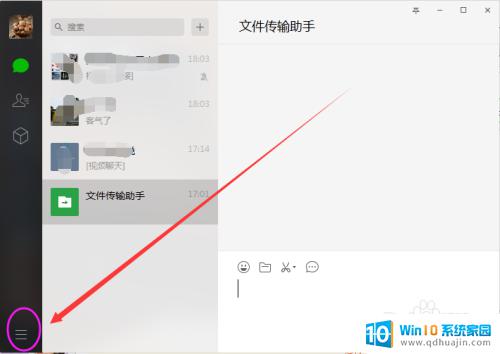
2.弹出列表选择“设置”。
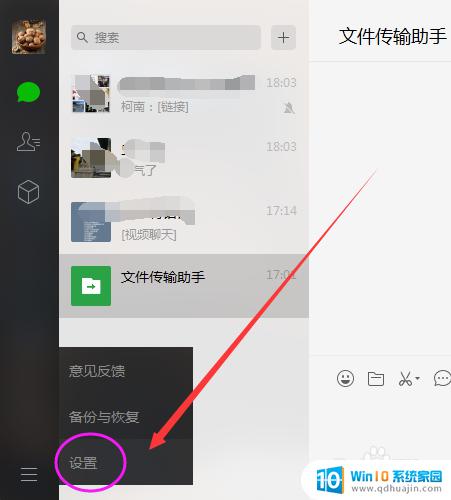
3.点击左侧列表的“通用设置”。
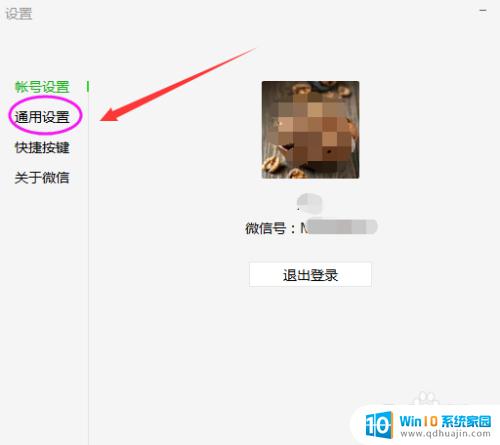
4.点击最下方的“清空聊天记录”。
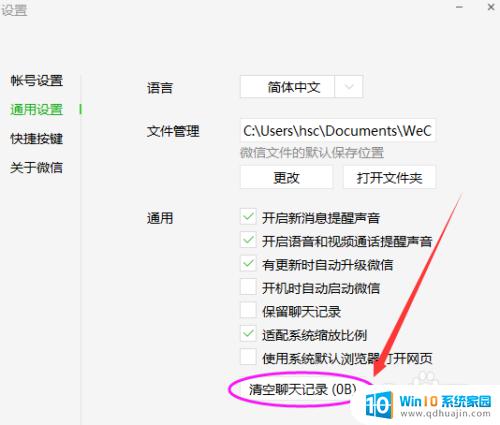
5.系统提示将删除所有的个人和群聊天记录,点击“清空”。
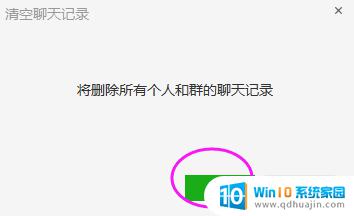
6.效果如下,是不是清爽多了。

批量删除微信聊天记录非常简单,只需几个简单的步骤就能轻松搞定。这是一个非常有用的技能,无论是在个人还是企业中都能起到巨大的作用。我们希望这篇文章能为您提供帮助,让您更轻松地管理微信消息。





